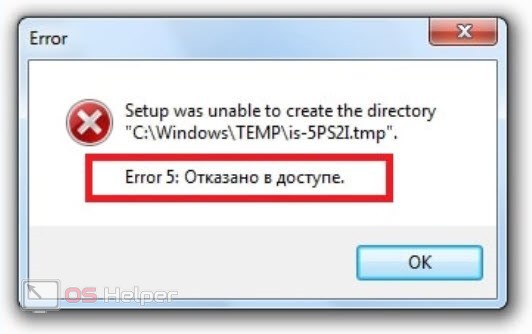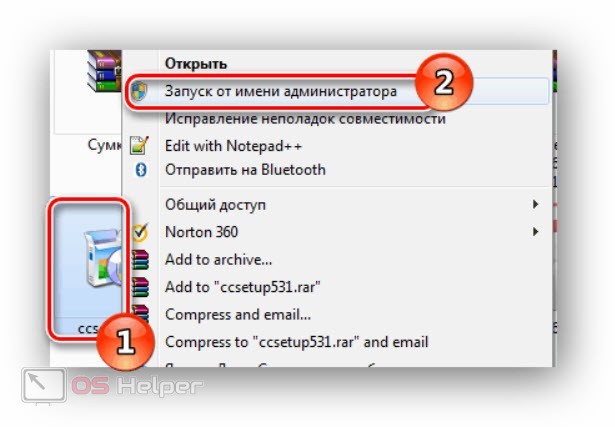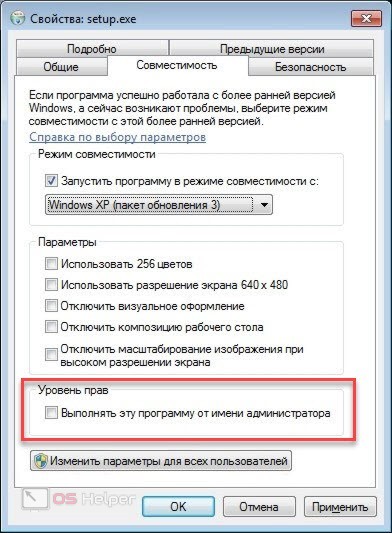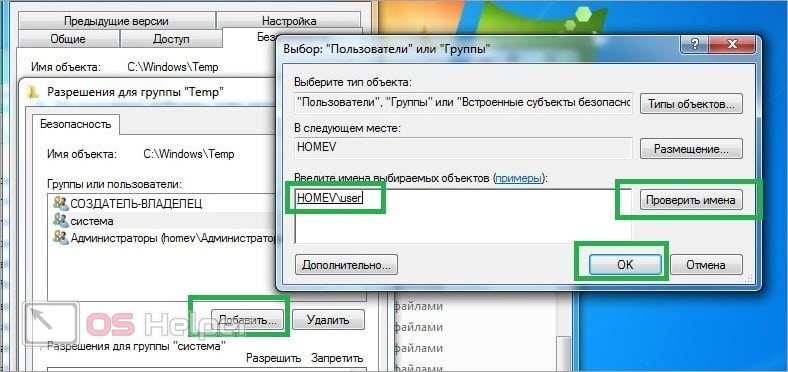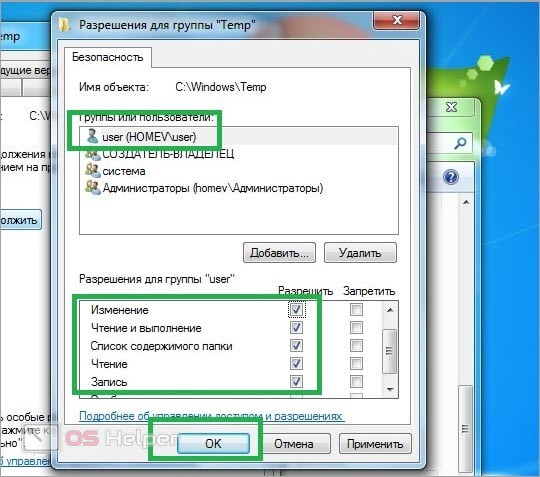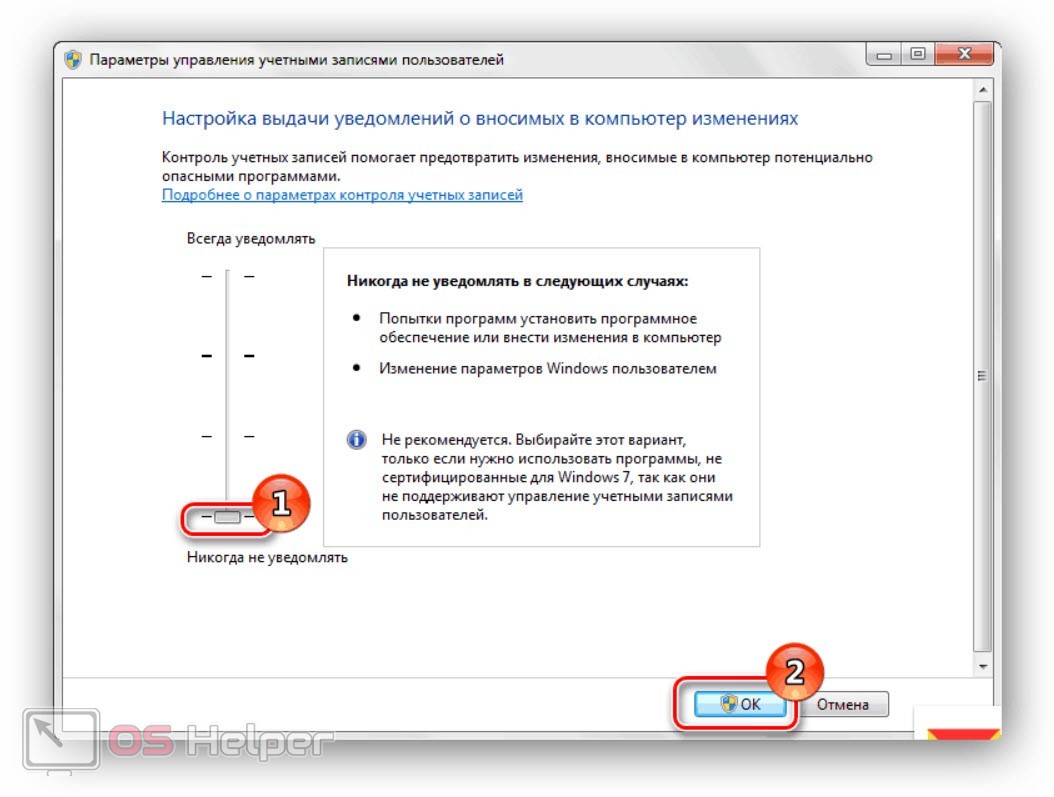С ограниченными правами учетной записи пользователи часто сталкиваются с ошибками при попытке запуска программ или папок. Решить данную проблему можно разными методами. В сегодняшнем материале мы рассмотрим неполадку «Ошибка 5: отказано в доступе» на Windows 7. После применения наших рекомендаций на практике вы точно сможете запустить проблемное приложение или открыть директорию.
С ограниченными правами учетной записи пользователи часто сталкиваются с ошибками при попытке запуска программ или папок. Решить данную проблему можно разными методами. В сегодняшнем материале мы рассмотрим неполадку «Ошибка 5: отказано в доступе» на Windows 7. После применения наших рекомендаций на практике вы точно сможете запустить проблемное приложение или открыть директорию.
Проблема распространена не только на гостевых аккаунтах Windows. С ошибкой часто сталкиваются владельцы ПК, которые пользуются администраторским профилем.
Причины ошибки
Сначала выделим основные причины, которые влияющие на ограничение доступа. В основном, с данной проблемой в Windows 7 связаны следующие моменты:
- Полное ограничение доступа от UAC. Уровень защиты учетных записей определяется данной службой.
- Ограничение доступа к файловой системе. Эта ситуация относится к временным папкам и файлам, при обращении к которым выдается ошибка 5.
- Ограничения учетной записи. При использовании гостевого аккаунта вам необходимо подтверждать доступ с правами администратора.
Существуют и другие причины, которые индивидуальны в каждой ситуации. Иногда антивирус блокирует доступ к программам и папкам. В таком случае достаточно извлечь данные из карантина защитного ПО и добавить их в список исключений.
Теперь перейдем к самым распространенным и, что самое главное, эффективным методам устранения ошибки доступа.
Запуск с администраторскими правами
Первое, что вам необходимо сделать – это выполнить запуск программы от имени администратора. Данный вариант актуален для программ, системных приложений, игр и так далее. Для запуска с администраторскими правами кликните ПКМ по ярлыку или исполняющему файлу в формате EXE. В открывшемся меню выберите пункт, отмеченный на скриншоте ниже.
Регулярно включать программу через контекстное меню не слишком удобно. Такой вариант подойдет для инсталляторов и приложений, которые используются единожды. Для постоянных утилит и игр можно включить автоматический запуск с правами администратора:
- Кликните ПКМ по программе и зайдите в свойства.
- Перейдите во вкладку «Совместимость».
- Поставьте галочку в отмеченной строке и сохраните параметры.
Предоставление доступа
Если в тексте ошибки указана конкретная папка, то неполадка заключается в запрете доступа к директории. Чтобы исправить данную проблему, сделайте следующее:
- Откройте проводник Windows от имени администратора. Для этого в меню «Пуск» найдите пункт «Проводник», кликните по нему ПКМ и в меню выберите соответствующее действие.
- Теперь перейдите к разделу жесткого диска, на который отсылается ошибка.
- Найдите проблемную папку и щелкните по ней ПКМ. В меню выберите «Свойства».
- Откройте вкладку безопасность и выделите учетную запись, с помощью которой вы пытаетесь запустить приложение или открыть папку. Если в списке нет нужного профиля, нажмите кнопку «Добавить».
- В открывшемся окне впишите название компьютера\имя пользователя. Проверьте правильность ввода перед сохранением данных.
- Вернитесь во вкладку «Безопасность», выделите используемую учетную запись и поставьте все галочки в столбец «Разрешить». Сохраните настройки.
Отключение контроля учетных записей
И последний вариант устранения ошибки – это полное отключение службы UAC. Выполняется процедура следующим образом:
- Зайдите в панель управления и откройте раздел «Учетные записи пользователей».
- Нажмите на кнопку изменения параметров контроля.
- Переместите ползунок в самое нижнее положение и сохраните настройки.
После смены параметров контроля обязательно перезапустите ПК, чтобы настройки вступили в силу.
Видеоинструкция
В представленном видеоролике детально разбираются все способы по устранению системной ошибки 5.
Заключение
Мы рассказали вам обо всех актуальных методах избавления от ошибки доступа на Windows 7. Если первый метод не помог решить проблему, то обязательно примените следующие два. При использовании всех рекомендаций велика вероятность устранения неполадки. Пишите свои вопросы по теме нам в комментариях. Специалисты сайта быстро отреагируют на сообщение и дадут полезные рекомендации!